Hur man tar bort Animaker Watermark med de bästa verktygen för borttagning av vattenstämpel
Har du någonsin testat att använda Animaker för att redigera din video? Om du inte har gjort det får du inte missa din chans. Denna plattform låter flera designers, animatörer, nybörjare, proffs, innehållsskapare och andra skapa en animerad film inom kort. Och ja, det är ett komplett verktyg; alla mallar du behöver finns här. Med alla funktioner för animering och live-action måste du köpa programvaran för att kunna använda den regelbundet utan att ha problem med vattenstämpeln och begränsningarna.
Är du ledsen för att du inte kan köpa programvaran? Lyckligtvis kan verktygen vi lägger till här ta bort vattenstämpeln som den lägger till i animationen du har skapat. Här kommer vi att lära dig hur man tar bort Animaker vattenstämpel på mindre än 5 minuter. Fortsätt läsa den här artikeln för att förstå idén; senare får du veta varför vi valde dem.
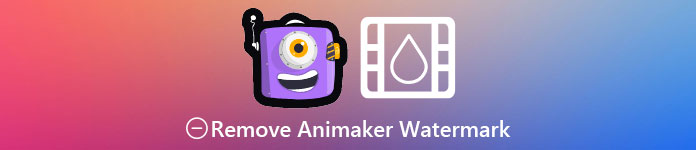
Del 1. Hur man tar bort Animaker Watermark på Windows, macOS och online [Gratis och betald]
Har Animakern ett vattenstämpel? Ja, det lägger till en vattenstämpel på de animerade videorna du redigerade här, särskilt om du inte använder den kommersiella versionen. Vattenstämpeln som den lägger till kan undvikas om du köper den kommersiella versionen, men om du inte vill spendera måste du använda den vattenstämpelborttagare som vi lägger till nedan.
FVC Video Converter Ultimate [Windows och macOS]
Anta att du behöver ett robust verktyg för att hantera vattenstämpeln effektivt. Du måste välja FVC Video Converter Ultimate. Det här verktyget är tillgängligt på alla stationära datorer, oavsett om du är Windows- eller Mac-användare. Med det här verktyget kan du effektivt ta bort vattenstämpeln på dina animerade videor skapade på Animaker utan att lämna en rest. Även om du inte har erfarenhet av att hantera detta problem måste du använda den här programvaran eftersom den är lätt att använda och har ett intuitivt gränssnitt.
Inte bara att detta verktyg är en effektiv vattenstämpelborttagare, utan det är också ett effektivt övergripande verktyg för ett annat ändamål. Du kan ladda ner verktyget på skrivbordet för att kontrollera vilka andra funktioner det finns. Om du vill ha videon, exportera den till Animaker utan vattenstämpel; följ proceduren nedan.
Steg 1. För att ha det här mångsidiga verktyget, klicka på nedladdningsknappen för att ha versionen av det på din Windows eller Mac. Installera programvaran och klicka sedan på Starta nu för att öppna det här verktyget.
Gratis nedladdningFör Windows 7 eller senareSäker nedladdning
Gratis nedladdningFör MacOS 10.7 eller senareSäker nedladdning
Steg 2. Klicka på den övre vänstra delen av gränssnittet Verktygslåda och öppna Video Watermark Remover. Under Verktygslådan kan du se att det finns andra funktioner och funktioner som detta verktyg har.
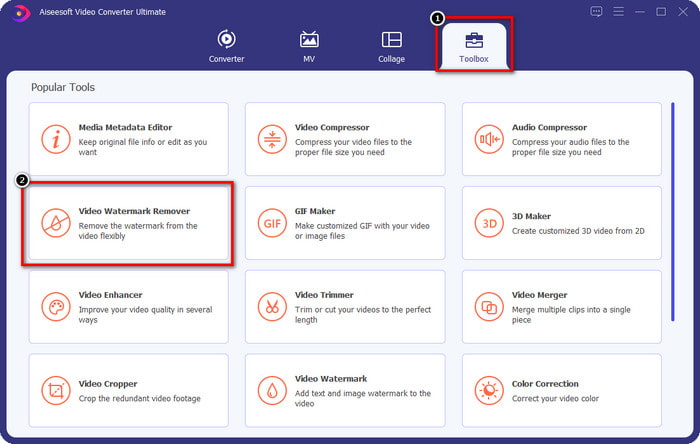
Steg 3. Ladda upp den animerade videon du har skapat på Animaker genom att klicka på + ikon. Välj filen på din lokala enhet, klicka på den och tryck sedan på Öppna.
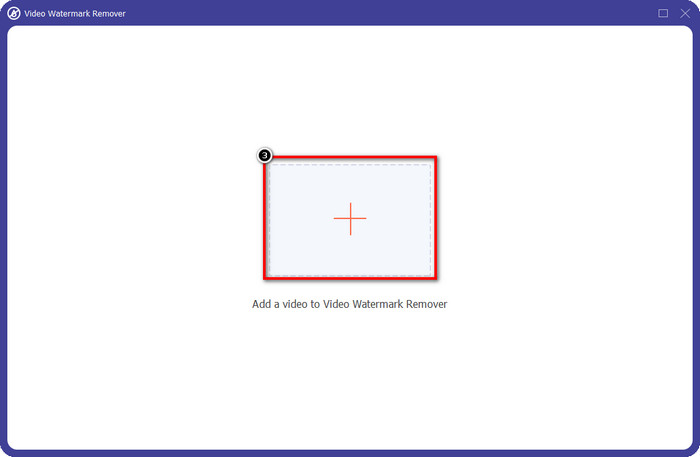
Steg 4. För att fortsätta med att ta bort vattenstämpeln, klicka Lägg till område för att ta bort vattenstämpel.
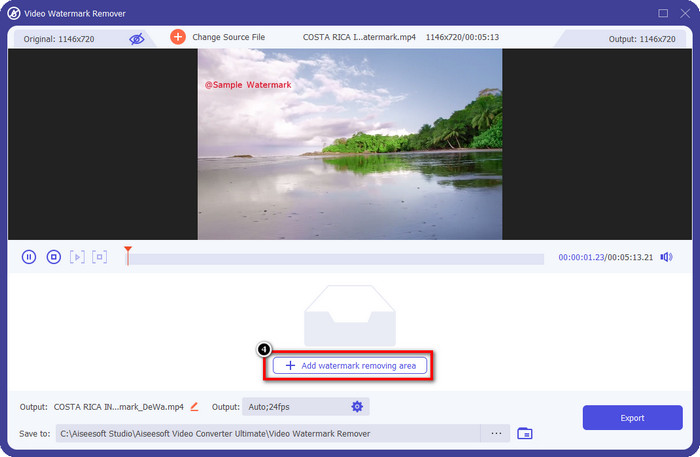
Steg 5. Placera urvalsrutan i vattenstämpelområdet för att träda i kraft när vattenstämpeln tas bort.
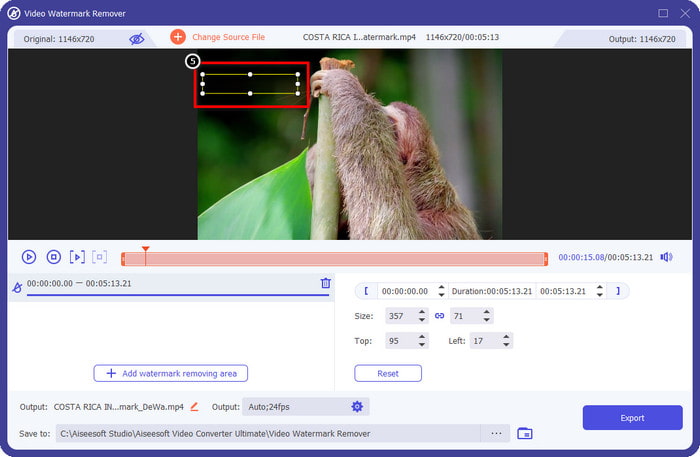
Steg 6. Tryck Exportera för att ladda ner videon utan Animaker-vattenstämpeln. Lätt eller hur? På grund av dess intuitiva gränssnitt är att välja det det bästa valet för att ta bort vattenstämpeln.
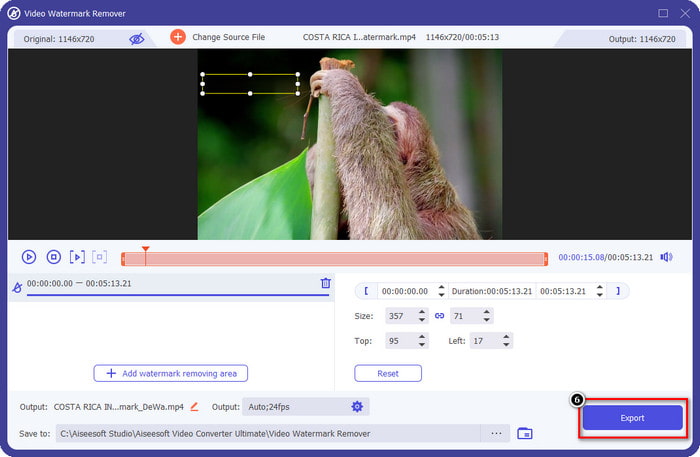
Ta bort logotyp från videor via 123 APPAR [Online]

Ta bort logotyp från videor via 123 APPAR låter dig hantera vattenstämpeln på din video effektivt med dess borttagna funktioner. Till skillnad från vattenstämpelborttagaren du kan ladda ner behöver du inte ett installationsprogram för att använda denna vattenstämpelborttagare på din enhet eftersom den är tillgänglig på webben. Det är också säkert att använda; inte konstigt att det blev en pålitlig vattenstämpelborttagare som kunde hantera vattenstämpeln på videon. Vill du använda denna vattenstämpelborttagare online för att få videon utan Animaker-vattenstämpel? Stegen nedan kommer att lära dig hur.
Steg 1. Öppna din webbläsare för att öppna vattenstämpelborttagaren online.
Steg 2. Klicka på den officiella webbplatsen Öppna fil för att ladda upp videon du vill använda och ta bort vattenstämpeln på din video.
Steg 3. Välj området som har vattenstämpeln på din video.
Steg 4. Klicka på Spara knappen för att ladda ner den animerade filmen utan vattenstämpeln.
Gilisoft Video Watermark Removal Tool [Windows]
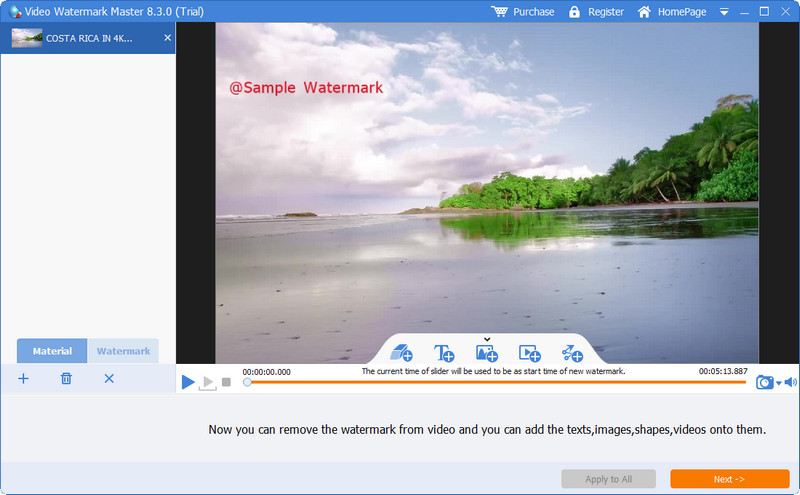
Gilisoft Video Watermark Removal Tool är en Windows-vattenstämpelborttagare som du kan använda för att ta bort vattenstämpeln på din animerade film som du har skapat på Animaker. Det är ett verktyg som du måste ladda ner på din Windows för att ta bort vattenstämpeln som sparats på din lokala enhet. För Mac-användare är denna programvara inte tillgänglig på ditt operativsystem. Med den kan du lägga till en vattenstämpel också i form av bilder, text och form om du behöver. Fortsätt läsa för att lära dig hur du tar bort vattenstämpeln i Animakers bästa vattenstämpel på Windows.
Steg 1. Ladda ner verktyget för borttagning av vattenstämpel på din Windows, följ installationsprocessen och klicka sedan på Starta Video Watermark Master.
Steg 2. Tryck Lägga till filer för att importera den animerade videon du redigerar på Animaker gratis med en vattenstämpel.
Steg 3. Klicka på suddgummi ikon för att lägga till ett område för borttagning av vattenstämpel och applicera det på området med en vattenstämpel.
Steg 4. Om du är klar med att tillämpa borttagningarna på videon, klicka Nästa då kommer minifönster att visas på din skärm. Du kan justera formatet, ändra utdatamappen om du vill och klicka sedan Start för att påbörja processen.
Vidare läsning:
Hur man tar bort vattenstämpel B612 från dina bilder
Hur man tar bort WOW Slider Watermark gratis
Del 2. Vanliga frågor om hur man tar bort Animaker Watermark
Varför kan jag inte använda de andra mallarna på Animaker?
Det beror på att gratisversionen har begränsad tillgång till mallarna som finns på Animaker. Premiummallarna är inte tillgängliga för oregistrerade Animaker; om du vill ha tillgång till proversionen måste du se prisplanerna som detta verktyg tillhandahåller.
Hur många gånger kan jag ladda ner mallen på gratisversionen av Animaker?
Den kostnadsfria versionen av Animaker låter användarna skapa och ladda ner animerade videor fem gånger med vattenstämpeln på varje. Anta att du vill skapa fler animerade videor med den här plattformen. I så fall måste du köpa den grundläggande, start-, pro- eller företagsversionen.
Varför kan jag inte skapa en 6-minuters animerad video på Animaker?
Anta att du använder gratisversionen av Animaker. I så fall kommer du att ha problem med att ladda upp eller skapa en video med en längd på 6 minuter. Du kan lösa detta problem genom att använda en plan i det här verktyget eller använda FVC Video Converter Ultimate för att skapa en video utan längdbegränsningar.
Slutsats
Så vilket verktyg föredrar du att använda? Du kan välja verktygen här nu när du har läst detaljerna om var och en, och vi lärde dig hur du tar bort Animaker-vattenstämpeln på varje. Har du problem med vad du ska välja? Om så är fallet, att välja FVC Video Converter Ultimate är den säkraste programvaran du kan använda. Eftersom det gör jobbet i olika problem effektivt, när du väl använder det här verktyget, skulle du; behöver oroa dig längre för eventuella vattenstämplar som du har på din video. Lösningen finns i din hand om du väljer den ultimata programvaran på Windows & Mac.



 Video Converter Ultimate
Video Converter Ultimate Skärminspelare
Skärminspelare



